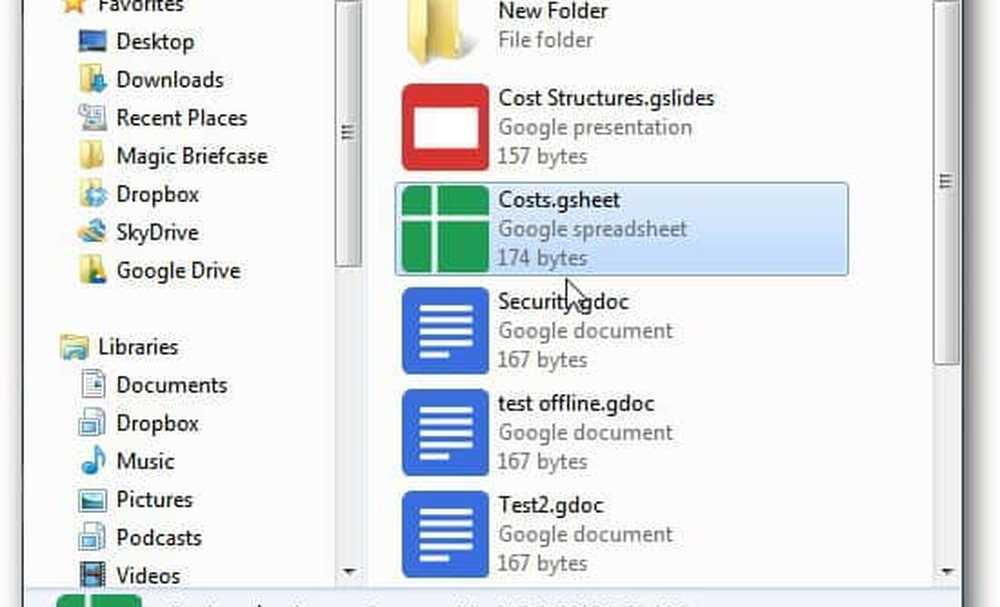Come abilitare e configurare Google Documenti offline

Google Documenti offline funziona solo in Chrome e puoi visualizzare tutti i documenti, presentazioni, disegni, fogli di lavoro, ecc. Ma mentre puoi modificare i documenti offline, i fogli di lavoro non sono disponibili per la modifica offline al momento della stesura di questo documento.
Avvia Chrome e accedi al tuo account Google Documenti, fai clic sull'icona Impostazioni (ingranaggio) e seleziona Imposta Google Documenti offline.
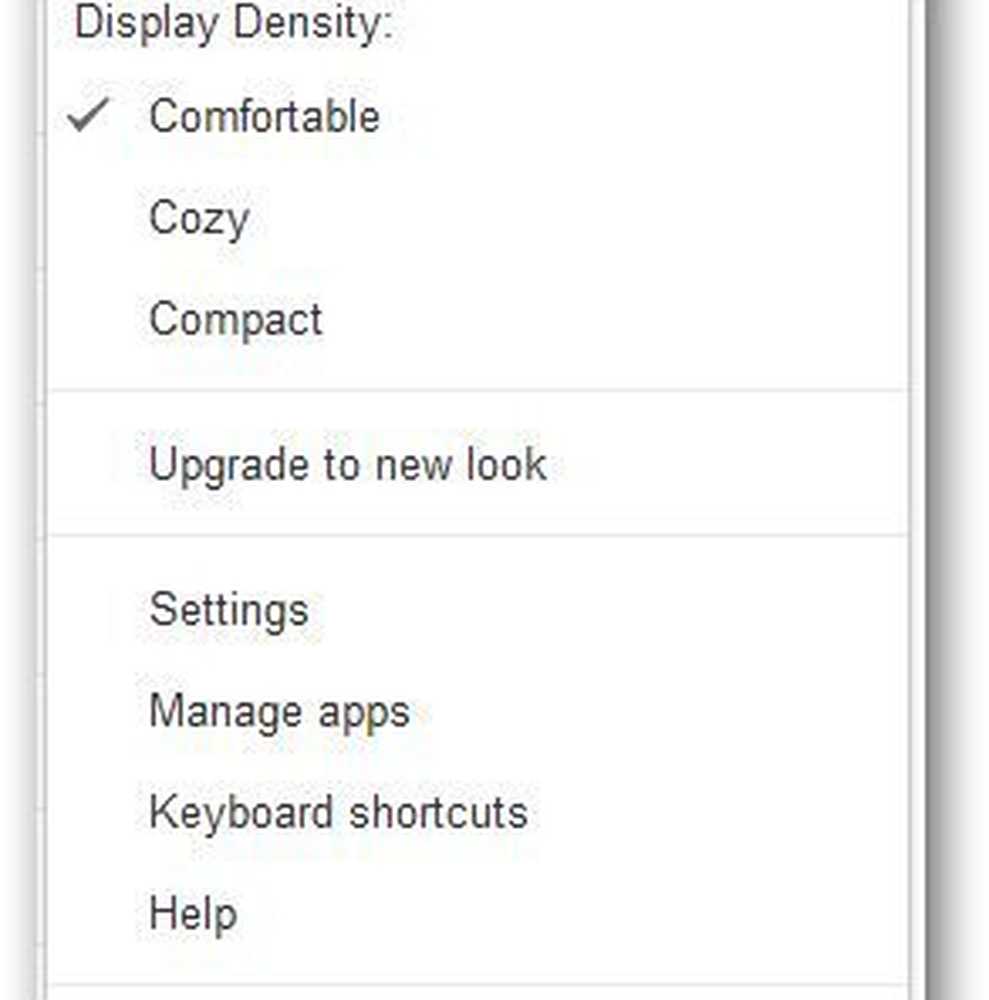
Fai clic su Configura Google Documenti offline. Apre un nuovo popup. Sotto l'intestazione Passaggio 1, fai clic sul pulsante Abilita documenti offline.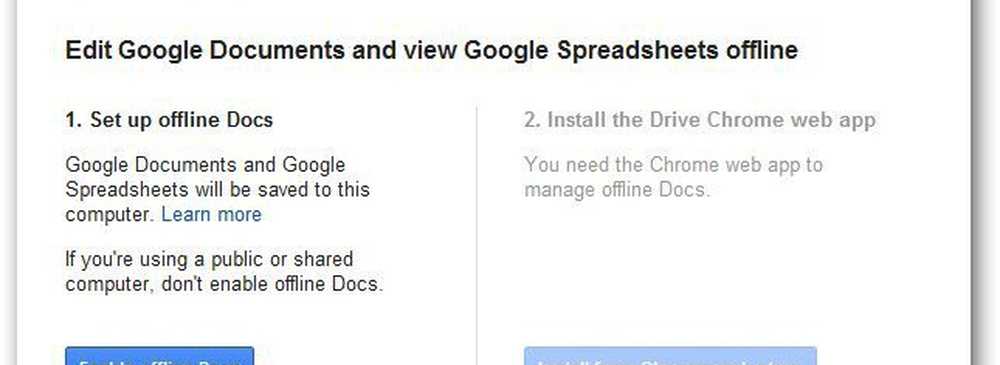
Dopo aver attivato la modalità offline, ti chiede di installare l'app Web Google Drive per Google Chrome in modo da poter gestire i file offline.

Sei reindirizzato al Chrome Web Store. Fai clic su Aggiungi a Chrome per installare l'app Google Drive.

Fare clic sul pulsante Aggiungi quando chiede conferma.

Una volta installato, aggiorna Google Documenti e mostra un messaggio che indica che il servizio sta sincronizzando i documenti e i fogli di lavoro visualizzati di recente.

Fai di nuovo clic sull'icona delle impostazioni e seleziona Visualizza documenti offline per ottenere un elenco di documenti sincronizzati con Google Drive.

In Impostazioni, mostra l'ultima volta che hai sincronizzato i tuoi documenti con Google Drive. Se si desidera sincronizzarli di nuovo, fare clic su Ultima sincronizzazione offline e sincronizzerà i documenti appena modificati.
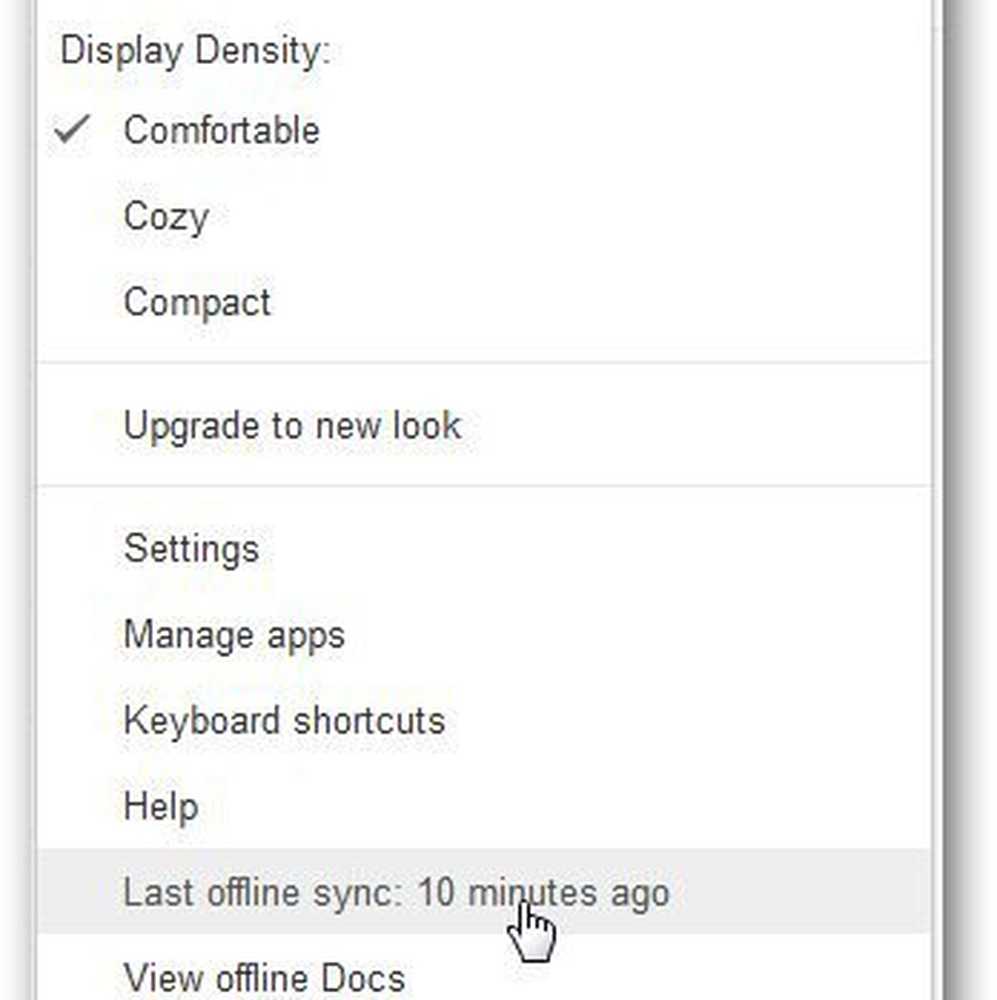
Ora, sarai in grado di visualizzare i documenti offline andando su docs.google.com. Si consiglia di abilitare i documenti offline sul computer personale e non su un computer condiviso pubblicamente.
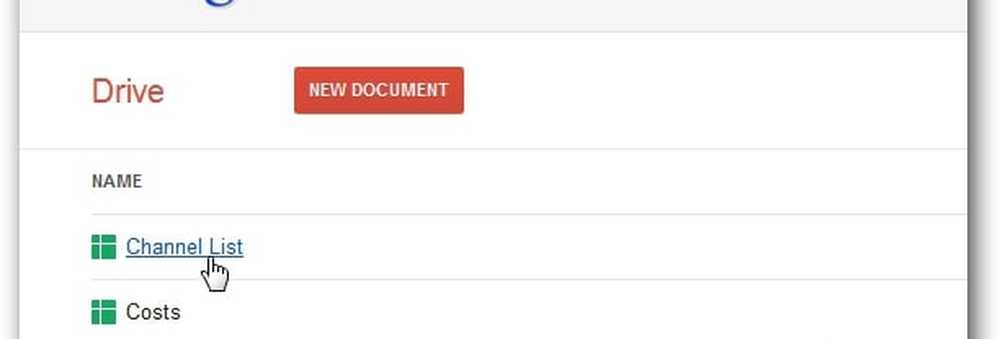
Anche Google Documenti sarà disponibile nel tuo Google Drive sul tuo computer.